スポンサーリンク
iPhone 6s を買ってきて、最初に何をすれば良いの?という人向けに、キャリア公式&Apple公式の初期設定手順マニュアルを紹介します。公式以外のものもありますが、古かったり、どうしても内容が怪しかったりするので、ひとまず公式に目を通して、トラブルになったらGoogle検索、というのがおすすめです。キャリアごとにレベルの差があるものの、キャリア公式はそれなりにお金をかけて、いいものが作られています!(一番好きなのは、auのマニュアルです)
スポンサーリンク
まず初期化しよう
各社とも、iPhoneをパッケージから取り出した状態からの初期設定を想定しています。
しかし、大抵の場合、拒否しなければ、開通確認などの名目で、初期設定を店員さんが進めてしまいます。
これにより、マニュアル通りの初期設定ができないケースが一般的で、混乱を生んでいます。
したがって、まず最初に、端末を初期化して開封直後の状態に戻すことを私はおすすめします。
iPhone 6s/6sPlus用の初期化方法はこちら:「iPhoneを初期化する方法(iPhone 6s+iOS 9)」
※お店でデータ移行や、追加の設定を依頼してやって貰った場合は、それが消えてしまうので、初期化はおすすめしません。そのままマニュアルを読んでみてください。
マニュアルの読み方
できれば、設定するiPhoneとは別のiPhone(例えば家族の)を使って、公式マニュアルを読みながら、操作した方が、やりやすいのでおすすめです。
欲を言えば、マニュアルは、パソコンで見た方が見やすいので、パソコンが有る場合は、パソコンでこのページを開き直してください。
au
auの場合は、以下のページから、初期設定を進めてください。
- (パソコン・iPhone共通)初期設定・使い方ガイド | iPhone 6s / iPhone 6s Plus | iPhone | au
機種変前の端末でのバックアップが済んでいない場合は「ご購入前」から、バックアップが済んでいたり、データ引き継ぎが不要の場合は、「ご購入後」タブから、進んでみてください。
機種変かどうかや、iPhoneからか、Androidからか、などのいろいろな条件の質問をしてくれて、適切なマニュアルに誘導してくれます。
docomo
docomoの場合は、次のページから、初期設定方法を読むことができます。
- (パソコン・iPhone共通)初期設定 | iPhone | NTTドコモ
※先ほど紹介したように、「アクティベーション」という、初回起動直後からの設定で、マニュアルが始まっています。ですから、初期化してから読むことをオススメします。
docomoのマニュアルは、iCloudやiTunesの存在を知らない人、つまりバックアップをしていない引き継ぎユーザーを考慮していないため、設計が悪いと思います。初期設定のページ(復元のページ)に入るところに、バックアップ方法のページへのリンクが無いのは、ユーザービリティを意識できていない間があります。
というわけなので、バックアップ?してないかも、と思う人は、以下のページを先に読んでみてください。
うーん、それでも、docomoは、ページとリンクの構造がぐちゃぐちゃ。。。
SoftBank
状況によって見るページが違うので、適切な方から読み始めてみてください。
- iPhone をご利用したことがある場合(iPhone から機種変更・のりかえの方):iPhone をご利用したことがある場合 | iPhone | お客さまサポート | モバイル | ソフトバンク
- はじめて iPhone をご利用の場合(他機種から機種変更・のりかえ、または新規契約の方):はじめて iPhone をご利用の場合(他機種からの機種変更) | iPhone | お客さまサポート | モバイル | ソフトバンク
※共通のトップページは「iPhone | お客さまサポート | モバイル | ソフトバンク」ですが、迷子になりやすいので、先に、分岐先ページを紹介しておきました。
はじめてガイドの、「【iPhone】初期設定編」も参考になります。
Apple
Apple公式のマニュアルは、キャリアごとの話が入っていないので、あまりおすすめしませんが、一応紹介しておきます。本体を作っているメーカーとしての信頼感はやはり高いです。
- バックアップ方法について:iPhone のバックアップを作成する - iPhone
- 初期設定方法について:iPhone を設定する - iPhone
スポンサーリンク
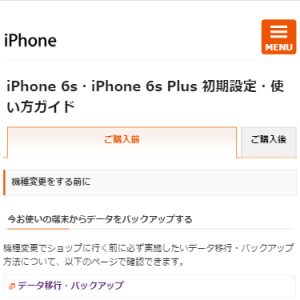

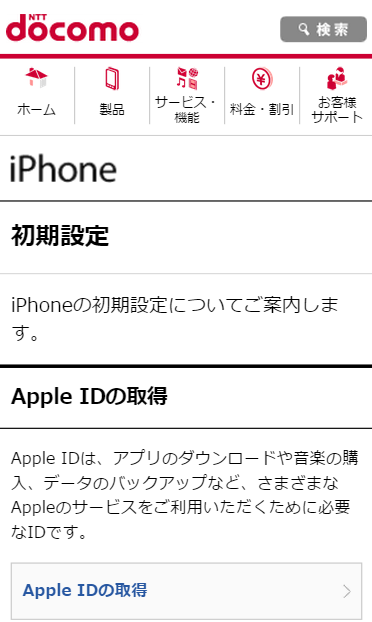

スポンサーリンク